
Pokud pracujete v kanceláři, šance jsoutrávíte spoustu času řešením e-mailů, pravděpodobně v aplikaci Microsoft Outlook. Je vhodné věnovat trochu času tomu, aby aplikace Outlook zobrazila potřebné informace. U e-mailu je nejlepším způsobem zobrazení pohledů ve složkách. Takto fungují.
Co je zobrazení složky?
Na každém místě, kde máte svůj e-mailAplikace Outlook - ať už se jedná o doručenou poštu, odeslané položky, archiv, odstraněné položky nebo jiné místo - je složka. Každá z těchto složek vypadá ve výchozím nastavení stejně se sloupci, které obsahují metadata o e-mailu, jako je odesílatel, předmět, datum a čas přijetí atd. Aplikace Outlook seskupuje e-maily podle data (s nejnovější v horní části), styly nepřečtených zpráv tučným modrým textem a zobrazuje zprávy, které jste si přečetli, běžným černým písmem.
To je výchozí zobrazení složky.

Pokud však chcete, můžete toto zobrazení změnit. Pro každou složku byste mohli vytvořit jiné zobrazení, nebo si můžete vytvořit zobrazení složky, které se vám líbí, a aplikovat na každou složku. Aplikace Outlook má dokonce několik alternativních vestavěných zobrazení, se kterými můžete začít.
Jak změnit jiné vestavěné zobrazení
Začneme tím, že přejdeme k jednomu z dalších vestavěných zobrazení kliknutím na Zobrazit> Změnit zobrazení.

Kompaktní zobrazení je výchozí zobrazení, které používá každá složka, ale můžete změnit na kteroukoli z dalších dvou:
- Singl: Tím se odebere seskupení podle data a zobrazí se všechny vaše zprávy v jednoduchém seznamu.
- Náhled: Tímto (poněkud kontra intuitivně) se odstraní panel Náhled.

Jak přizpůsobit existující pohled
Aktuální zobrazení složky můžete upravit kliknutím na Zobrazit> Zobrazit nastavení.

Otevře se okno Upřesnit nastavení pohledu, kde můžete změnit všechny druhy věcí v pohledu.

Jako příklad změníme zobrazené sloupce a nastavení řazení. Klepnutím na „Sloupce“ otevřete okno Zobrazit sloupce.

V pravém sloupci vyberte „Zmínit“, klikněte na tlačítko „Odebrat“ a poté na „OK“.

V okně Upřesnit nastavení zobrazení klikněte na tlačítko „Seřadit“ a otevřete okno Seřadit.

V rozbalovací nabídce „Seřadit položky podle“ vyberte „Od“ a poté klikněte na „OK“.

Nyní klikněte na „OK“ v Rozšířeném nastavení zobrazení. Zobrazení složky se nyní změnilo, takže sloupec „Zmínka“ je skrytý a složka je seřazena podle osoby, která odeslala e-mail.

Toto jsou jen dva rychlé příklady toho, co můžetedělat. Můžete přidávat nebo odebírat spoustu různých sloupců, seskupovat a třídit zprávy různými způsoby, a dokonce měnit písma a styly používané k zobrazení zpráv. Hrajte si s různými možnostmi, abyste našli to, co pro vás nejlépe funguje.
Použít pohled na jiné složky
Jakmile si svůj pohled přizpůsobíte, můžete použítstejný pohled na jakoukoli jinou složku, aniž byste museli každou upravovat. Znovu klikněte na Zobrazit> Zobrazit nastavení a tentokrát klikněte na příkaz „Použít aktuální pohled na jiné složky“.

Vyberte složky, do kterých chcete zobrazení použít, a poté klikněte na „OK“.

Můžete vybrat libovolný počet složek (nebo podsložek).
Uložte přizpůsobené zobrazení složky
Můžete si také ponechat přizpůsobené zobrazení jako šablonu, abyste jej mohli v budoucnu použít i na jiné složky. Znovu klikněte na Zobrazit> Zobrazit nastavení a vyberte příkaz „Uložit aktuální zobrazení jako nové zobrazení“.

Otevře se okno Kopírovat zobrazení, kde můžete svému pohledu pojmenovat a zvolit, kdo bude pohled vidět. Až nastavíte vše, klikněte na „OK“.

Pokud znovu klepnete na Zobrazit> Zobrazit nastavení, aplikace Outlook zobrazí vaše nové zobrazení jako dostupnou možnost. Kliknutím na „Spravovat pohledy“ zobrazíte všechna zobrazení, ke kterým máte přístup.

Okno Spravovat všechna zobrazení umožňuje přidávat, upravovat a mazat pohledy a také zobrazovat nastavení použitá pro jednotlivé pohledy.

Vytvořte pohled od nuly
Pokud chcete vytvořit zcela nové zobrazení, klikněte na tlačítko „Nové“ v okně Spravovat vše zobrazení. Otevře se okno Vytvořit nové zobrazení.

Vyberte typ základního pohledu, který chcete spustits a klikněte na tlačítko „OK“. Otevře se okno Upřesnit nastavení pohledu a vy můžete přizpůsobit svůj pohled tak, jak chcete. Až budete hotovi, klikněte na „OK“, dokud se nevrátíte zpět do okna Spravovat všechna zobrazení, a poté klepnutím na „Použít pohled“ aplikujte pohled na aktuální složku.

Jakmile vytvoříte nové zobrazení, můžete použít kteroukoli jinou složku, dále ji upravit nebo použít jako základ pro nové nové zobrazení.
Odebrání přizpůsobení z pohledu
Pokud jste provedli několik úpravstávající zobrazení, můžete se snadno vrátit zpět ke stávajícímu zobrazení. Je to dobrý způsob, jak věci vyzkoušet, aniž byste se museli starat o jejich vrácení, pokud změny pro vás nefungují. Kliknutím na Zobrazit> Obnovit zobrazení odstraníte všechny neuložené úpravy z aktuální složky.
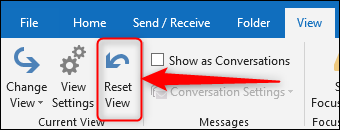
S těmito nástroji Zobrazit můžete po ruce, aby vaše složky fungovaly přesně tak, jak chcete, a začněte skrývat tento přetékající seznam zpráv.








